之前买了个硬盘,一直想试着将Ubuntu系统安装在硬盘里,一来不想装虚拟机,感觉太耗资源了,二来不想装双系统,个人感觉我的分区还是很合理的,实在不想为了装Ubuntu重新分区了,于是就开始了Ubuntu装在移动硬盘的探索之路。
1、使用UltraISO制作系统的镜像
关于UltraISO的下载地址:地址
题外话:我看到很多博主使用的其他的软件制作镜像,其实区别不大,但是我当时使用usb -installer的确没有成功,可能与我操作有关系,或者是我的电脑的问题。
装备好一个u盘,数据备份好,制作过程在需要格式化。
1.安装好UltraISO软通碟以后,点击“文件”–打开–找到ISO文件所在位置。
2.之后,点击“启动”–写入硬盘映像…。
3.在弹出的页面中,确认“硬盘驱动器”是否为当前U盘,确认后点击“写入”。在出现的提示中,点击“是(Y)”。这时,软件就自动向U盘写入镜像文件,大约10分钟左右即可制作完毕。
4.关机
当时忘记截图了,大家应该也是可以看懂的。
2、安装ubuntu
使用刚才制作的u盘启动,并插入硬盘或者其他u盘(用来安装ubuntu),其实这里我偷了个小巧,我将我笔记本的固态硬盘以及机械键盘全部拔掉了,我之前安装的时候,由于自己的失误,直接重装系统,而且如果不拔掉安装后还有一系列的引导的问题,我感觉太麻烦了,网上的很多教程大多都是互相抄,导致到自己做的时候真的就崩溃了,所以如果可以的话,你在安装的时候也最好拔掉硬盘,这样什么风险都没有,大不了就是重新装ubuntu,而自己笔记本的原来的系统以及数据都不会收到影响,当然,大佬看我的说法可能就是幼稚了。
好了,言归正转,开工。
1.用刚才的u盘启动,下面会出现一个界面,点击试安装,不要直接安装(也就是第一个)。
2.进入镜像系统之后点击如图(图片是网上找的)

下面我记起要拍照了,所以下面都是原图
3.选择英语,既然都选择使用ubuntu,那就老老实实的使用英语吧,这样才会对自己有提高呀,虽然我的英语也很撇,而且下载中文包需要很长时间的。
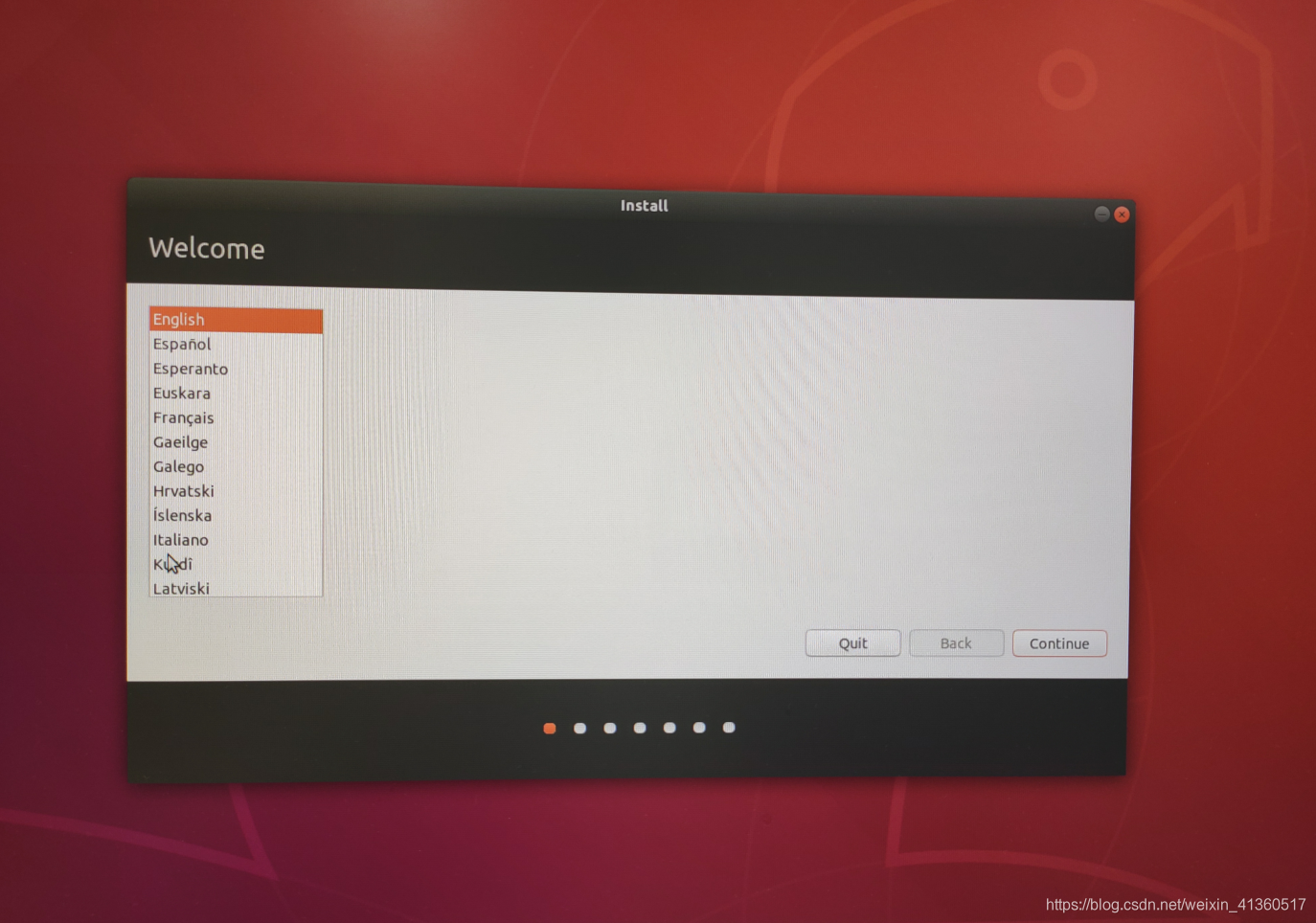
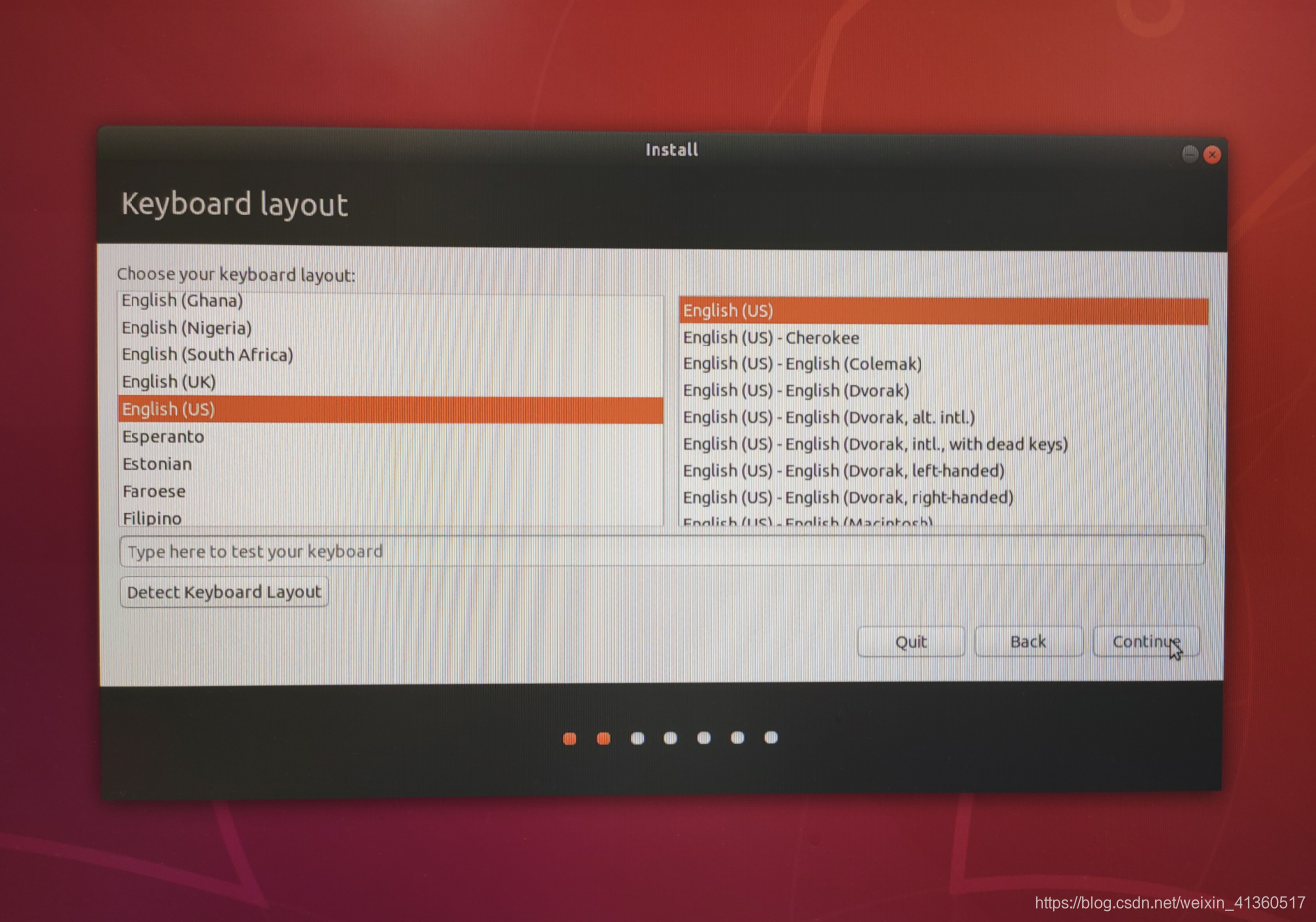
中间有一步需要连接网络,我是手机开的热点,自己 看情况,有无线的话还是可以选择的哈。
选择最小安装,我不喜欢安装后一大堆自己不用的东西,还得一个个的卸载,而且我的流量也的确撑不住我这么任性,这个随意,影响不大。
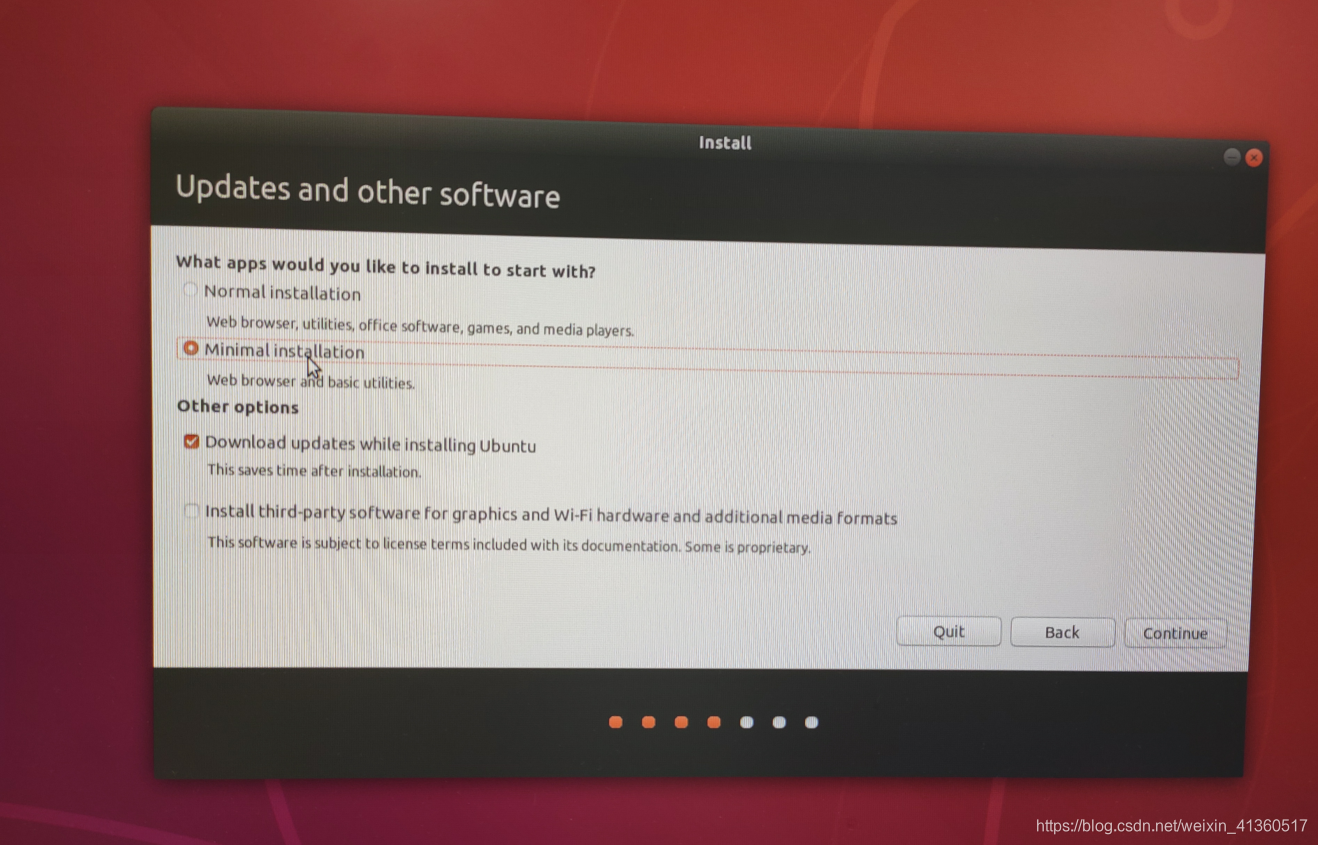
选择自己分区
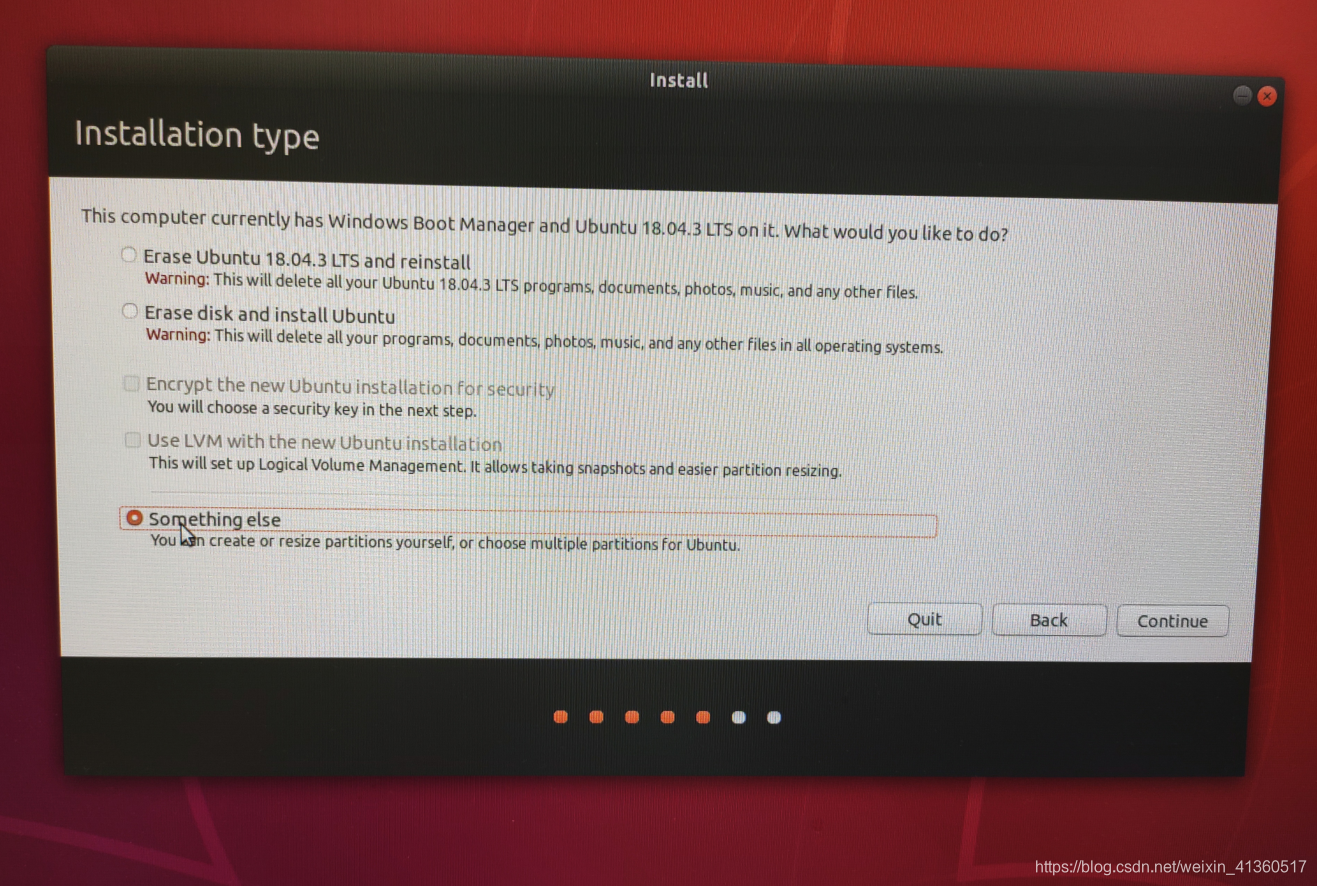
这是我的分区示意图,1T是我的硬盘
注意我标住的地方,一定要再三确定是你要准备装系统的硬盘,如果不是,就等着重装系统吧,当然要是按我之前说的,把固态机械硬盘全都拔了,这个考虑是多余的。
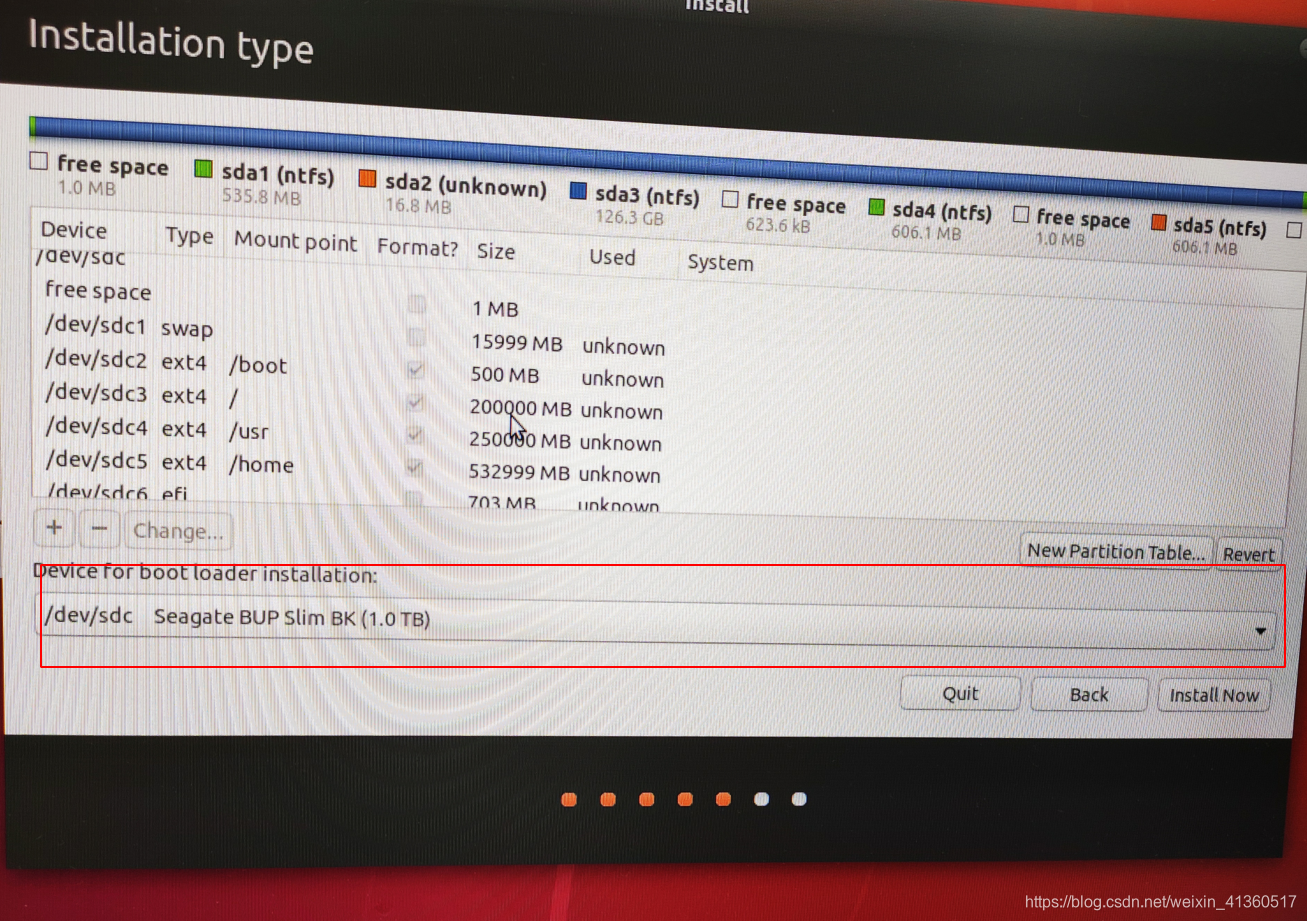
下一步确定,再次确定
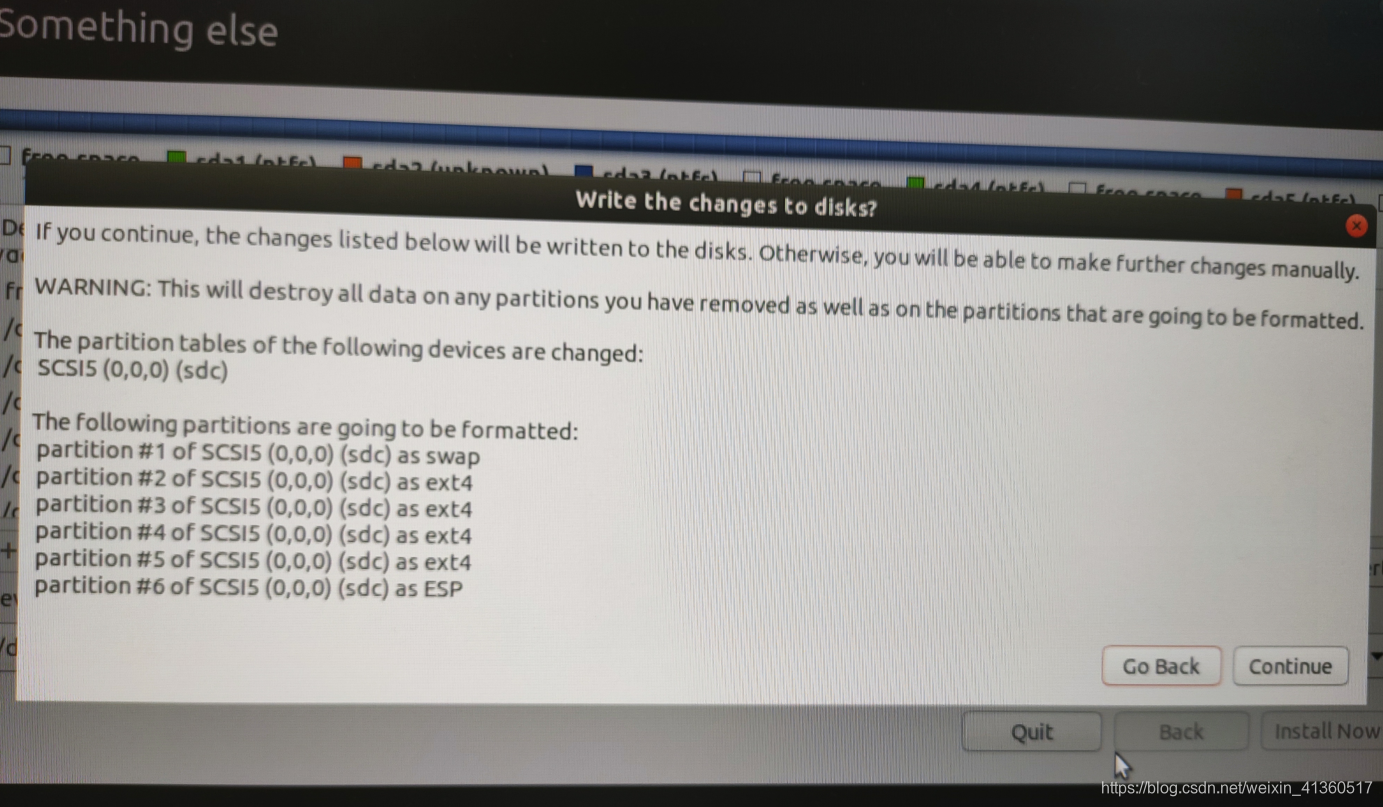
随便点地图位置,我点的大陆,默认是上海
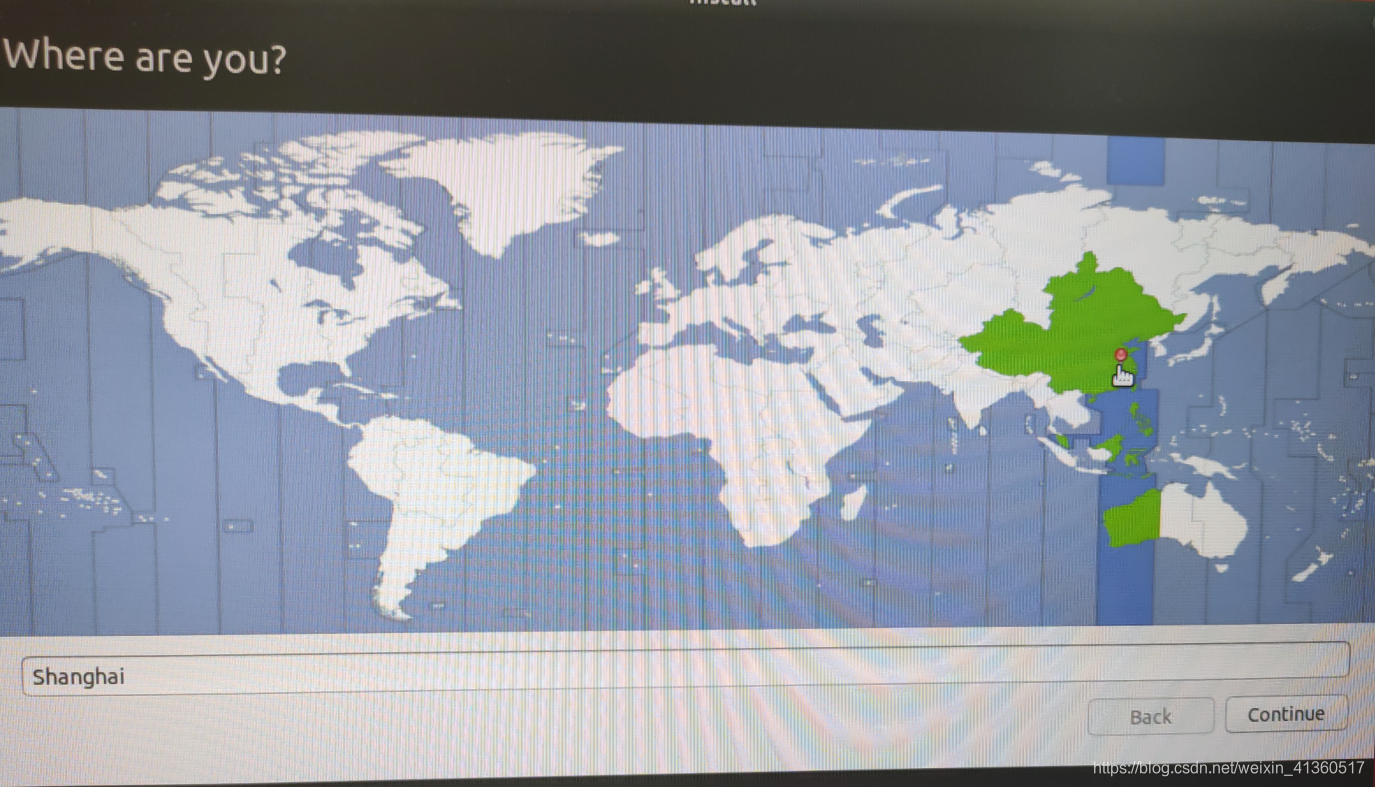
下一步设置密码以及名称
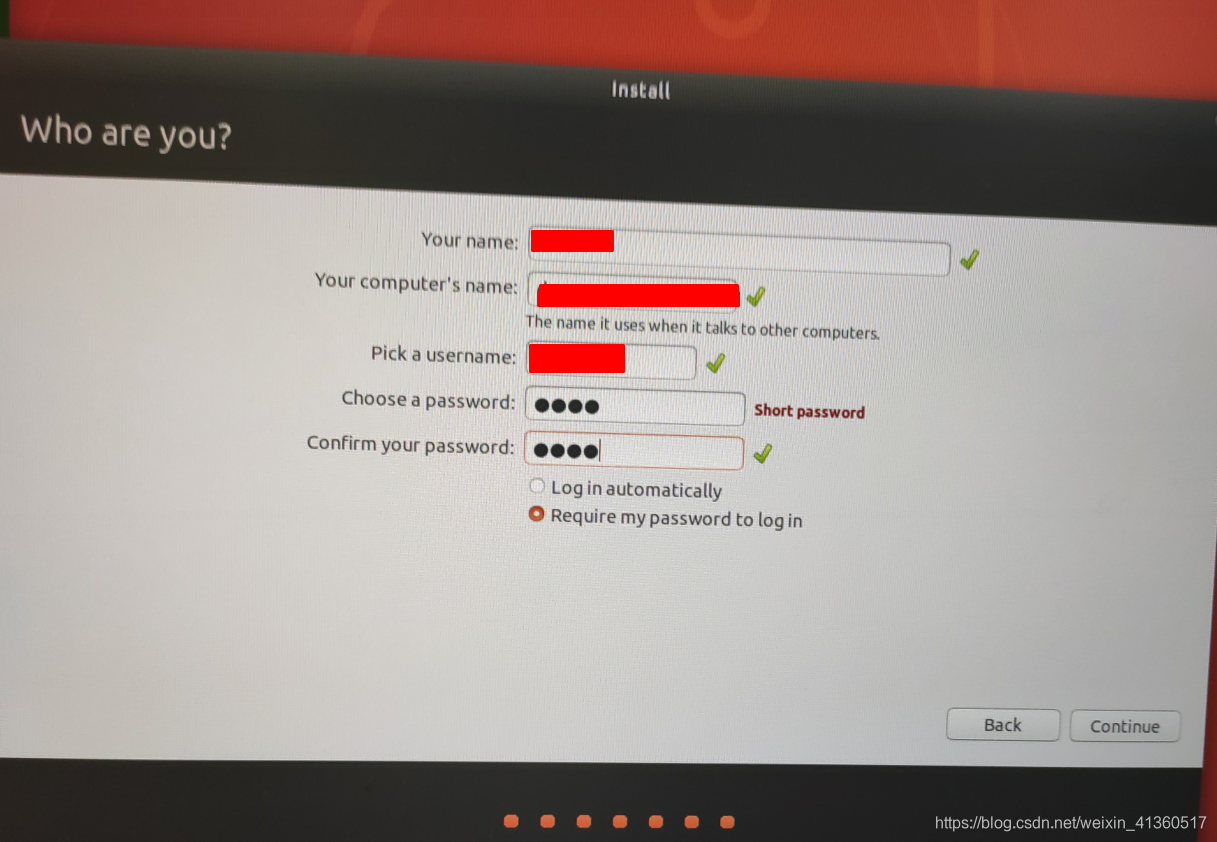
下面就是漫长的等待

等待的时间怎么能放过,我看到了镜像里有这个游戏,于是便玩了起来,怀念童年嘛
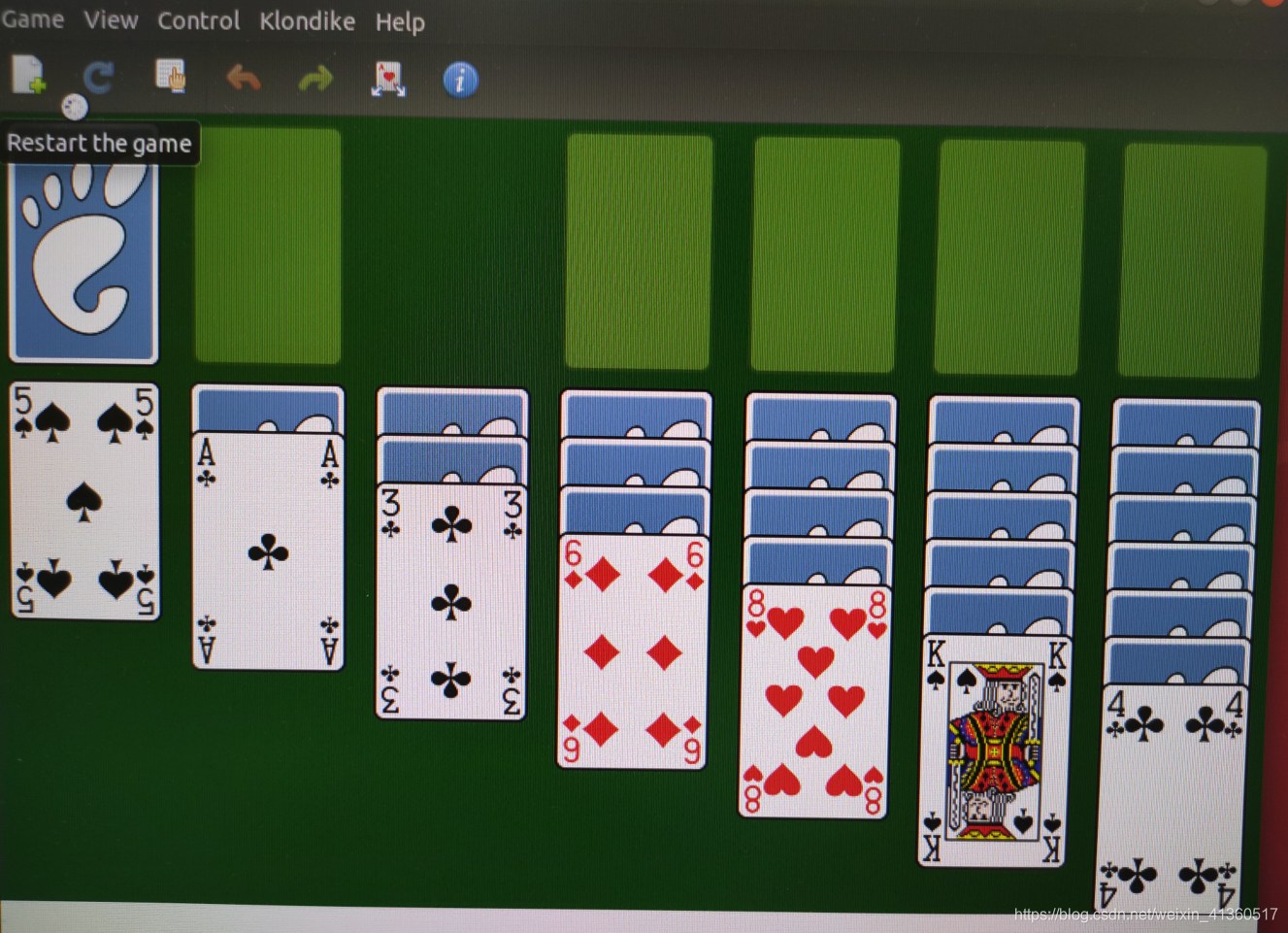
等待安装后,一般情况下就好了。
是的,我说的是一般,我偏偏不是一般,我在我舍友电脑试了,恩,没问题,正常开机,可以使用,可以登录我的帐号,并进入系统。偏偏我的戴尔就是进不去,进不去?对的,就是进不去,等到准备需要我输入密码的时候,啪的一声,关机了,这个时候怎么不问问度娘呢,查了之后,我发现只要这种异常,包括卡死在界面,死循环的,什么的各种情况,一般都是显卡驱动的问题,需要重装NVIDIA驱动,关键是现在都进不了系统那么怎么更新驱动么,肯定是有办法的,如图,启动进入安全模式
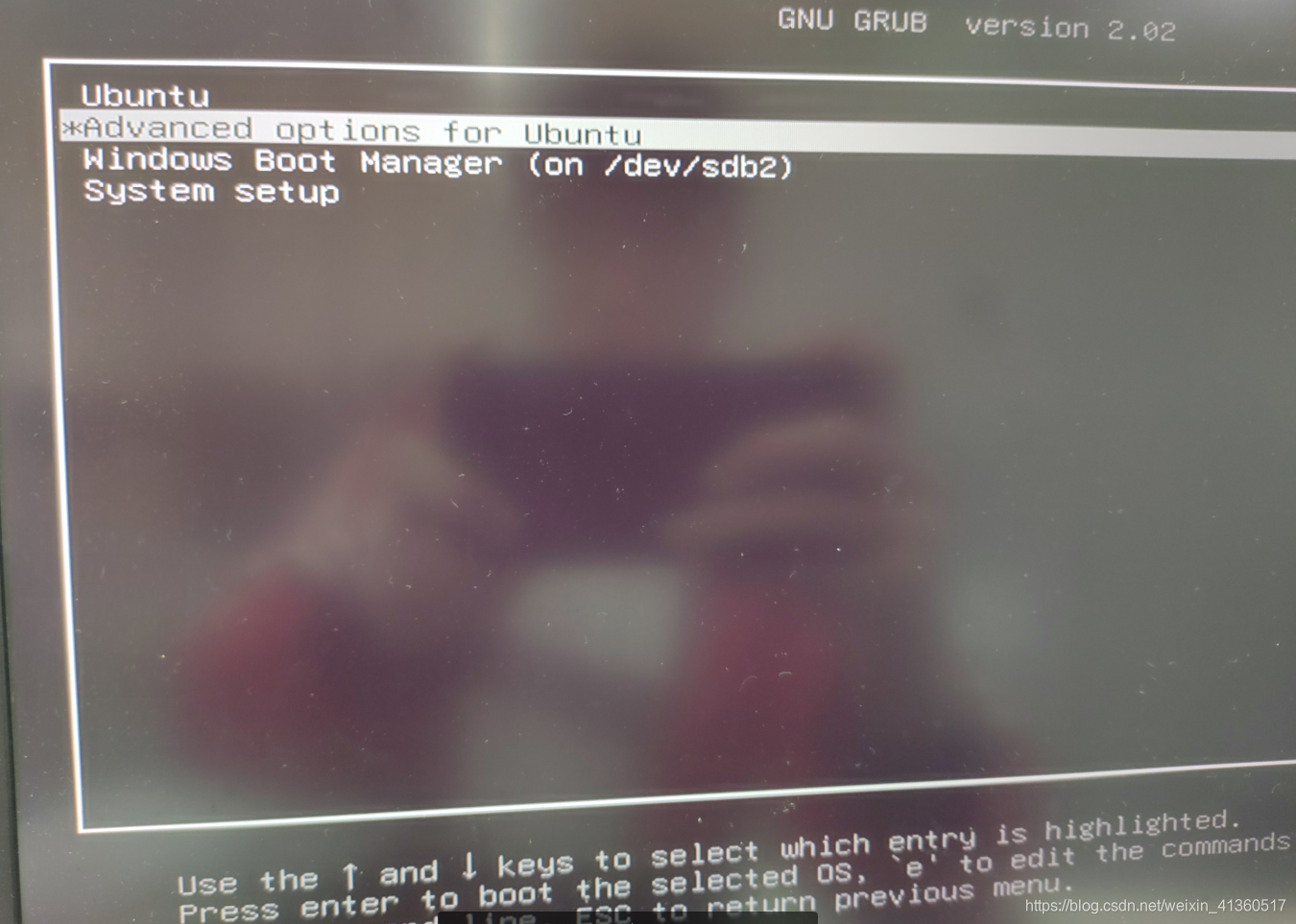
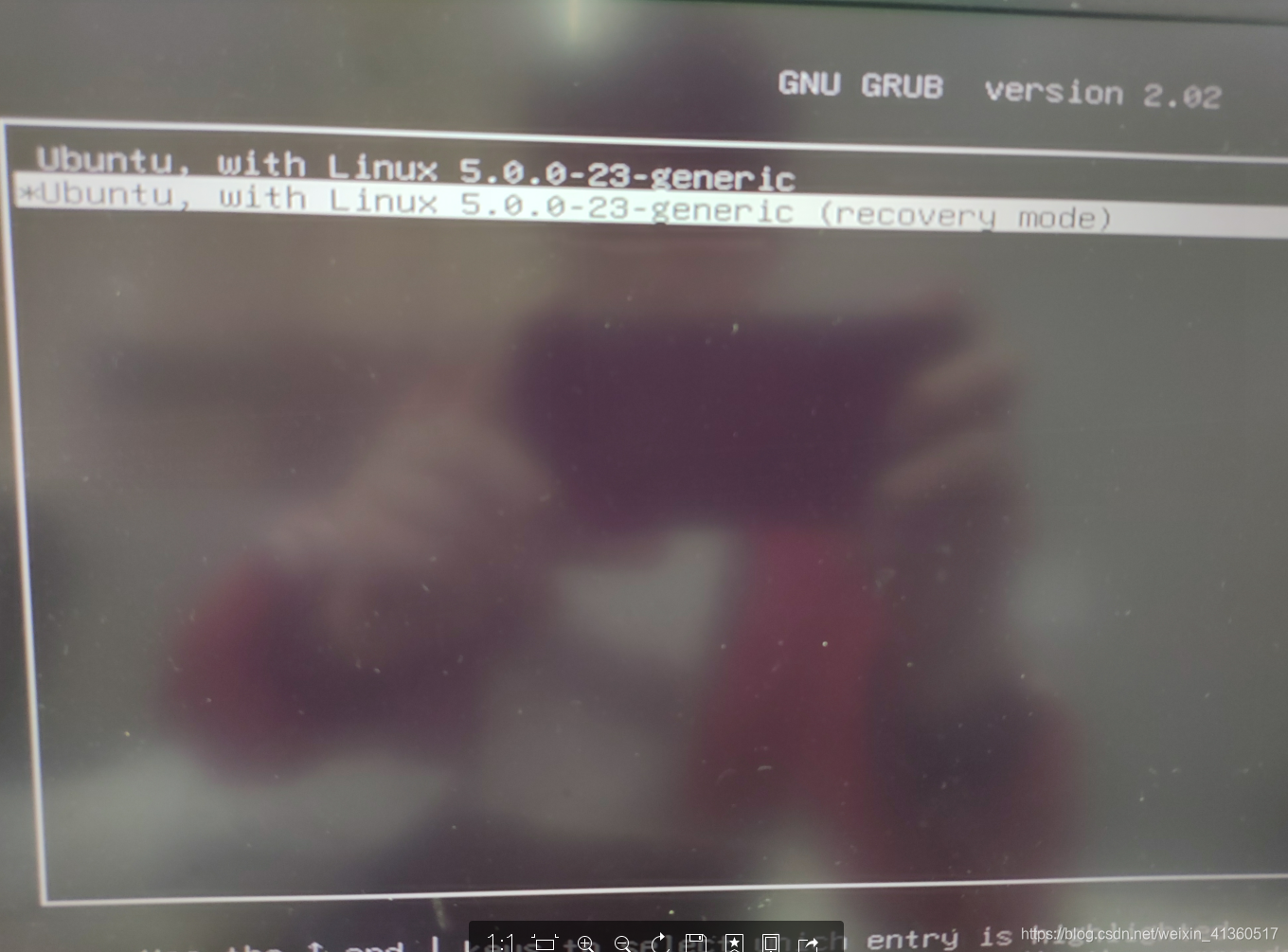
一直下一步就进如系统了,
然后打开终端(Terminal)快捷键Ctrl+Alt+T
sudo apt remove --purge nvidia*
卸载之前的驱动
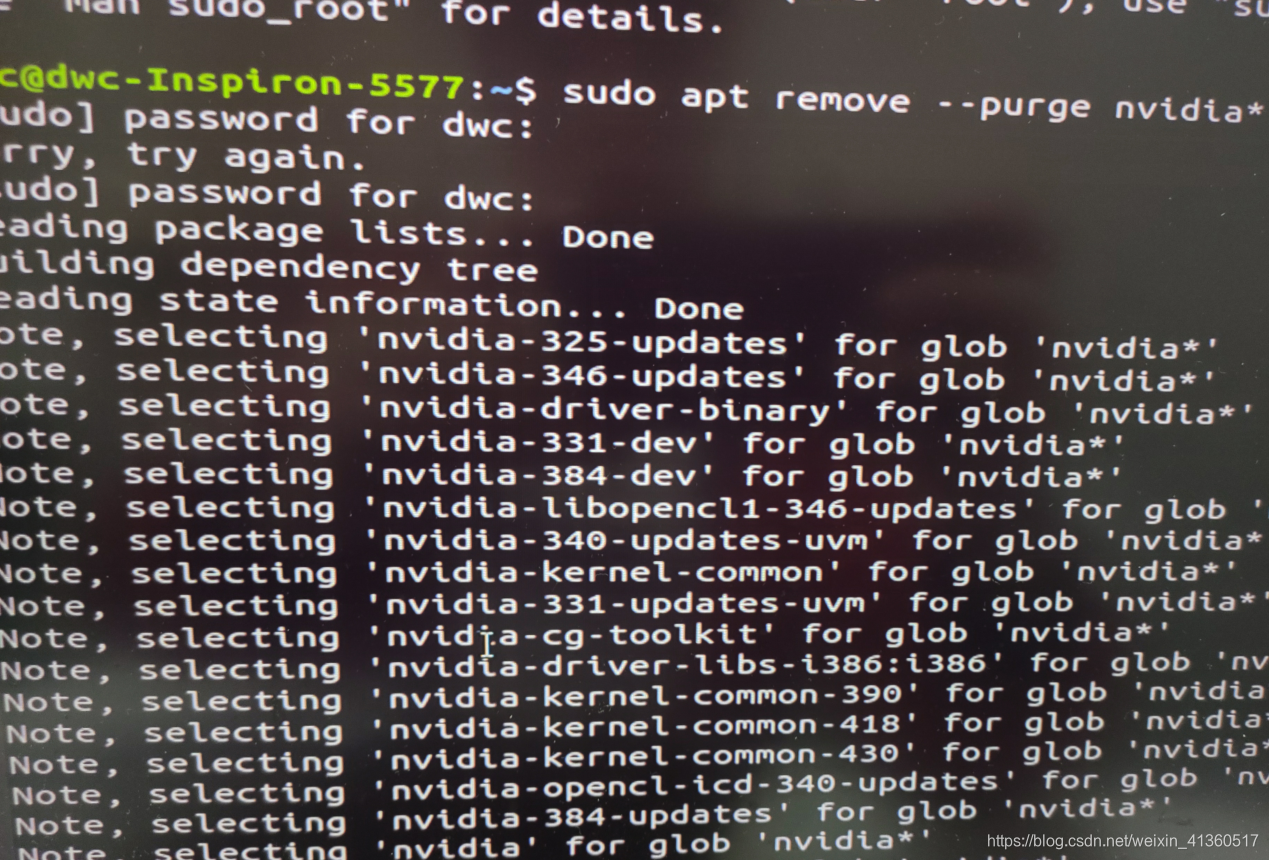
ubuntu-drivers devices
检测显卡型号以及推荐驱动型号
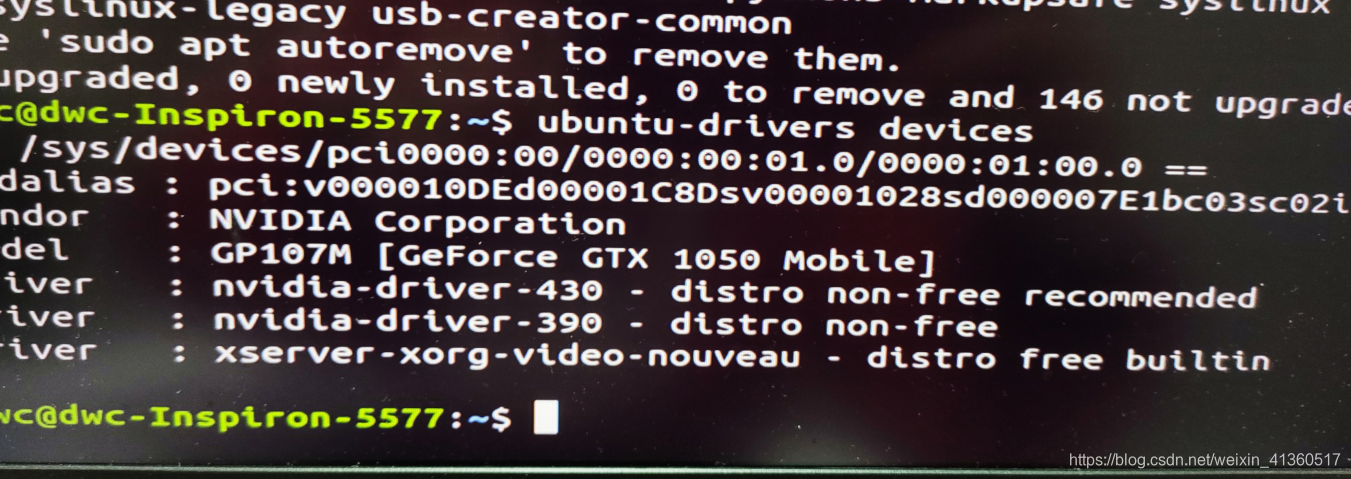
sudo ubuntu-drivers autoinstall
安装推荐驱动
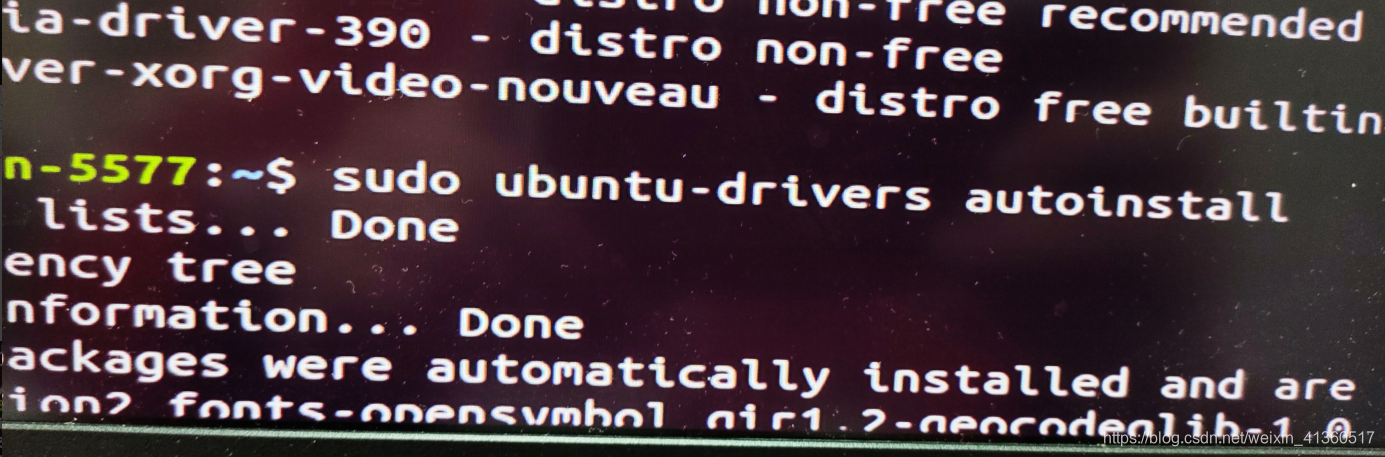
然后重启便可以。
到此ubuntu就可以打开了,可能写的有点麻烦,但是也算是自己的一个小的记录,欢迎大家指教。
文末题外话:之前文中多次提到,拔掉硬盘,是真的方便,不用重新引导,很多引导我也试过,我是不知道算我自己操作不当还是我的电脑问题,总是失败,所以再次建议大家这样做。方便,没必要非要在一装系统上花费太多的时间,更多的应该留给研究ubuntu。





















 6万+
6万+











 被折叠的 条评论
为什么被折叠?
被折叠的 条评论
为什么被折叠?








